Jeśli podczas próby logowania do VALORANT pojawia się kod błędu VAN9002, możliwe, że dzieje się tak, ponieważ masz wyłączoną funkcję Exploit Protection systemu Windows. Aby wrócić do gry, musisz włączyć funkcję Exploit Protection na swoim komputerze. Nie wiesz, jak to zrobić? Możesz liczyć na moją pomoc!
- Kliknij ikonę wyszukiwania (
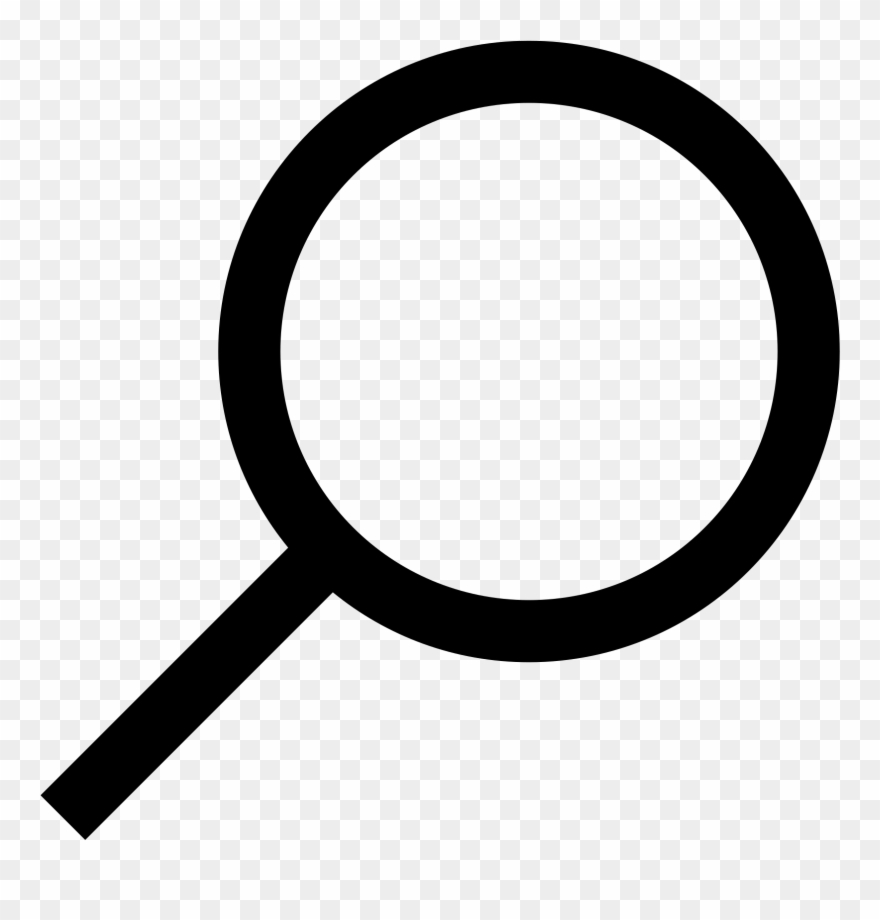 ) widoczną obok ikony Menu Start (
) widoczną obok ikony Menu Start ( ) w pasku zadań na pulpicie.
) w pasku zadań na pulpicie. - W pasku wyszukiwania wpisz exploit protection.
- Kliknij funkcję Exploit Protection, aby otworzyć ustawienia systemowe.

-
W zakładce Ustawienia systemowe znajdziesz następujące opcje:
Ochrona przepływu sterowania (CFG)
Zapobieganie wykonywaniu danych (DEP)
Wymuś losowe generowanie obrazów (obowiązkowa funkcja ASLR)
Generuj losowo alokację pamięci (funkcja ASLR „od dołu do góry”)
Funkcja ASLR o wysokiej entropii
Weryfikuj łańcuchy wyjątków (SEHOP)
Weryfikuj integralność stosuUWAGA
Możliwe, że będzie trzeba przewinąć listę w dół, aby znaleźć wszystkie ustawienia.
Upewnij się, że wszystkie z powyższych ustawień mają wybraną opcję Użyj ustawień domyślnych tak jak poniżej.
Gdy ustawienie zostanie zmienione, pojawi się pod nim komunikat Ta zmiana wymaga ponownego uruchomienia urządzenia. - Przed ponownym uruchomieniem wykonamy jeszcze kilka czynności, aby upewnić się, że urządzenie jest gotowe. Przejdź do zakładki Ustawienia programu.
- Przewiń listę aplikacji z dostosowanymi ustawieniami. Jeśli znajdziesz pozycje zawierające frazy Riot Games, Riot Vanguard, VALORANT lub inne produkty Riot, kliknij każdą taką pozycję, aby otworzyć jej menu rozwijane.
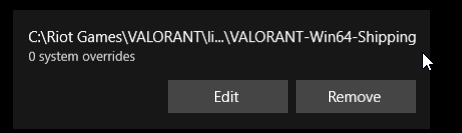
- Kliknij Usuń. Wykonaj kroki 6 i 7 w przypadku każdej pozycji na liście zawierającej frazy Riot Games, Riot Vanguard, VALORANT lub dotyczącej innych produktów Riot.
-
Uruchom ponownie urządzenie, aby zmiany zostały zastosowane.
Jeżeli po wykonaniu wyżej opisanych kroków problemy nie ustąpią, /wyślij zgłoszenie poniżej, by uzyskać dalszą pomoc.
